怎么更改图片里面的文字 快速编辑图片上的文字
日期: 来源:小麦安卓网
在日常生活和工作中,我们经常会遇到需要更改图片上文字的情况,当我们需要编辑图片上的文字时,往往需要借助一些专业的图片编辑软件。而如何更改图片里面的文字成为了许多人关注的焦点。在当今数字化的时代,我们可以通过各种在线工具或者手机应用来快速编辑图片上的文字,让我们的工作效率更高,同时也更加方便。通过简单几步操作,就能实现更改图片上文字的目的,让我们在处理图片时更加得心应手。
快速编辑图片上的文字
方法如下:
1. 找到你要更改文字的图片,右键单击图片弹出快捷菜单。找到打开方式,选择画图
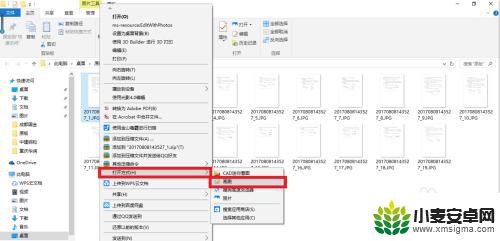
2. 单击工具栏里面的文本命令“A”;
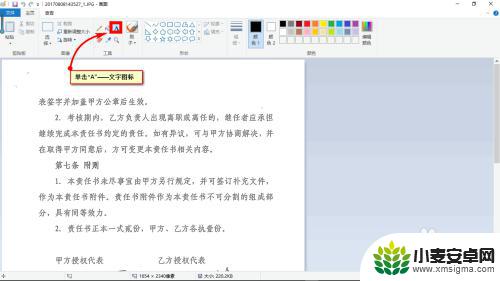
3. 在图片内任意位置单击,输入需要的文字;
通过设置字体工具栏,将字体更改为与图片内一致或相近的格式;
若要覆盖和替换文字,选择不透明。若要直接添加文字,也可以选择透明。
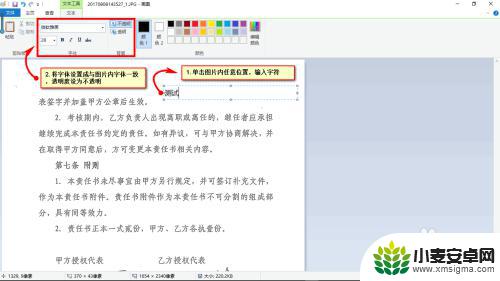
4. 将上一步的文本框拖入到想要更改的位置;
推荐【另存为】新图片,退出画图软件。可以打开更改后的图片看看满不满意,不满意再在原图上修改。
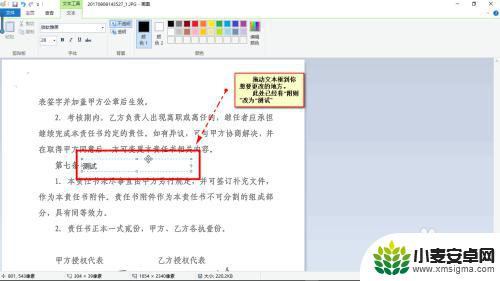
以上就是如何修改图片中的文字的全部内容,如果您不清楚的话,可以按照小编的方法进行操作,希望对大家有所帮助。












